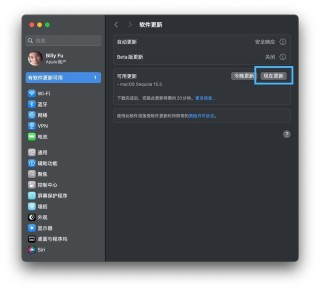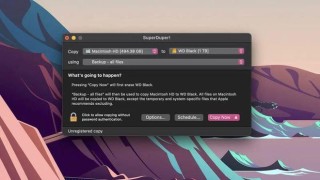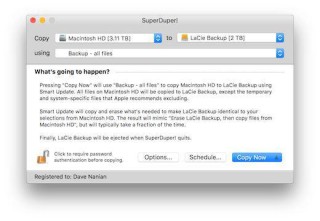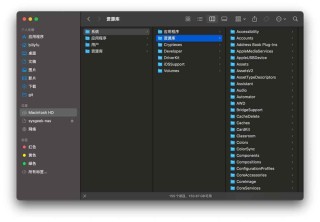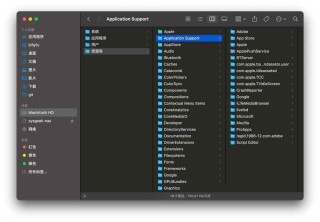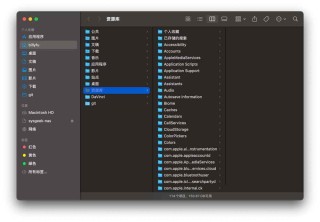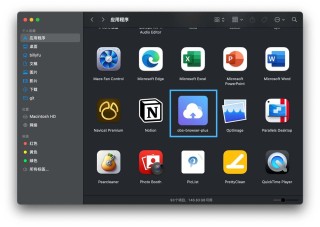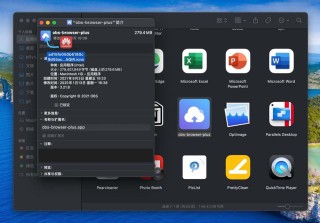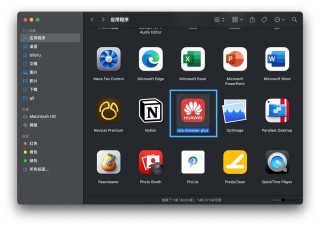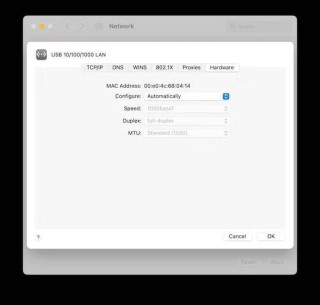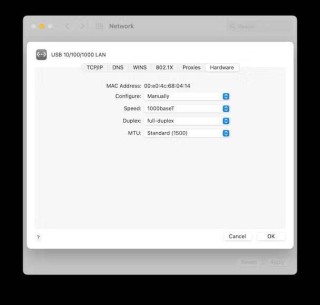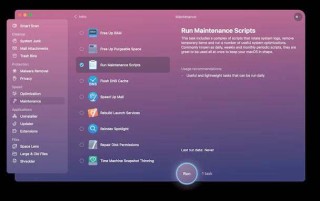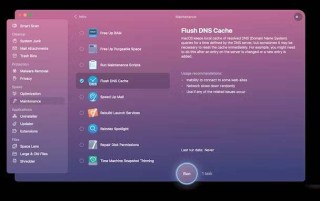Mac系统内存占用过大首先使用活动监视器检查并管理内存使用情况,关闭占用内存过多的应用程序和进程;其次管理启动项以减少开机时自动启动的应用数量;此外清理缓存和临时文件也是释放内存资源的有效方法;定期重启Mac可以帮助清空正在使用的内存。
在使用 Mac 系统的过程中,用户可能会遇到内存占用过大的问题,这可能导致设备运行缓慢、应用程序响应迟缓,甚至系统崩溃。Mac 系统尤其是在运行多个应用程序或执行内存密集型任务时,可能会消耗大量内存。此外系统错误、应用程序漏洞、不当的用户配置等都可能导致内存占用异常。那么当 Mac 系统占用内存太大怎么解决呢?

如何解决和预防内存占用过大的问题
1.检查和管理活动监视器
- 使用活动监视器来查看哪些应用程序和进程正在使用最多的内存。这可以通过在 Finder 中打开“应用程序”>“实用工具”,然后选择“活动监视器”来完成。
- 在活动监视器的“内存”标签下,你可以看到所有进程的内存使用情况。注意查找那些内存占用异常高的应用或进程,并考虑关闭它们。
2.关闭不必要的应用程序和进程
- 当你发现某些应用程序或进程占用过多内存时,可以直接在活动监视器中选择它们并点击“退出进程”来关闭它们。
- 请记住,某些系统进程和后台服务是必要的,因此在关闭进程之前,请确保了解它们的作用。
3.管理启动项
许多应用程序默认设置为开机启动,这可能会占用宝贵的内存资源。你可以通过“系统偏好设置”>“用户与群组”>“登录项”来管理和禁用这些启动项。
4.清理缓存和临时文件
临时文件和缓存可以占用大量内存和存储空间。你可以手动清理这些文件,或使用专业的清理工具,如 CleanMyMac,来自动完成这一任务。
5.重启你的 Mac
定期重启可以清空所有正在使用的内存,通常可以解决一些内存占用问题。
6.升级你的内存(RAM)
如果你的 Mac 支持内存升级,这可能是解决内存不足问题的有效方法。增加更多的 RAM 可以显著提高多任务处理能力。
7.优化 Mac 设置
在“系统偏好设置”中调整某些选项,如减少桌面上的动态元素,关闭不必要的系统动画等,这些都可以帮助减少内存使用。
8.保持系统和应用程序的最新状态
定期更新你的 macOS 以及所有应用程序。苹果公司和应用开发者经常发布更新以修复内存相关的漏洞和优化性能。
Mac 内存升级指南
适用型号确认
首先确认你的 Mac 型号是否支持内存升级。可以通过点击屏幕左上角的苹果标志,选择“关于这台 Mac”来查看型号和当前内存配置。一般来说,部分老款 MacBook Pro、Mac mini 和 iMac 支持内存升级。
购买合适的内存条
确定所需的 RAM 类型(如 DDR3、DDR4)和所需的内存大小。你可以参考苹果官网的支持页面或咨询专业销售人员。建议购买知名品牌的内存条,以确保兼容性和稳定性。
升级步骤
- 在开始之前,关闭 Mac,并断开所有电源和外部设备。
- 翻转 Mac,根据具体型号,可能需要拆卸底部的螺丝来访问内存插槽。
- 请按照苹果提供的指南小心地取出旧的内存条,并安装新的内存条。确保内存条完全插入插槽并固定。
- 重新组装并启动 Mac,再次打开“关于这台 Mac”以确认新的内存已被识别。
注意事项
- 升级内存前,请确保备份所有重要数据。
- 如果不确定如何操作,建议由专业人士进行升级。
- 升级内存可能会影响保修,特别是在保修期内的设备,请提前确认。
通过上述步骤,你可以有效地管理和优化 Mac 的内存使用,提高整体性能和稳定性。记住,定期维护和适当的系统配置是保持 Mac 高效运行的关键。